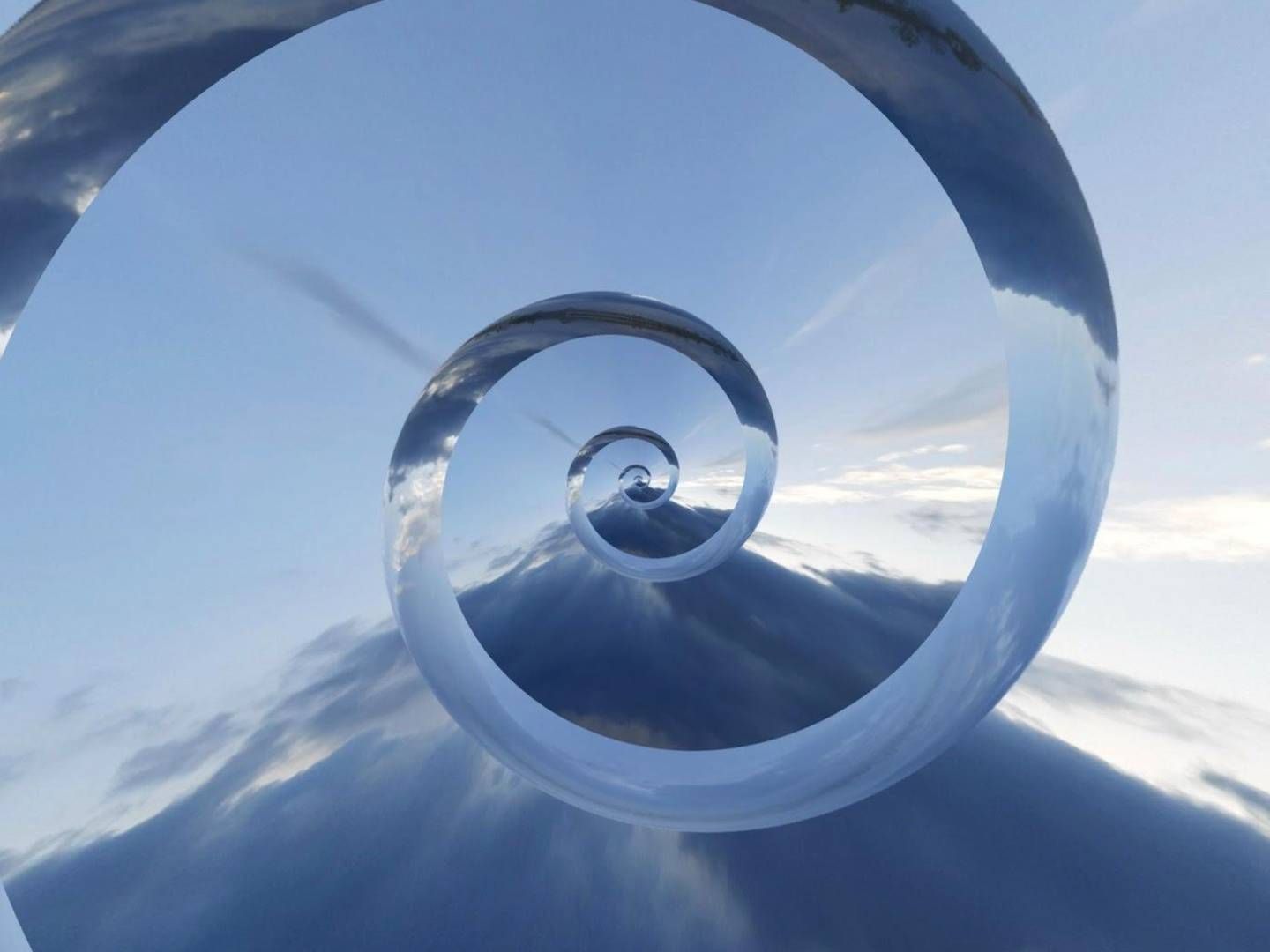God, grundig og genial GIF-guide
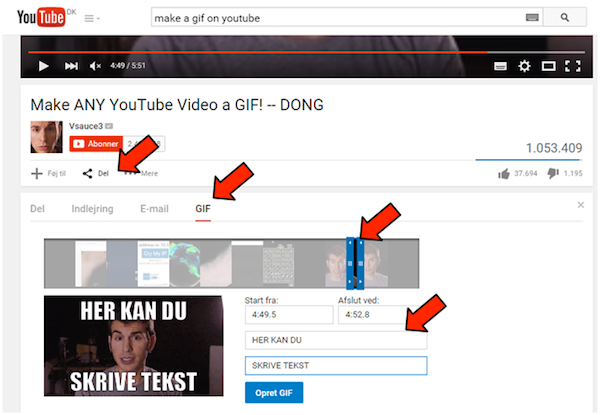

På sociale medier vælter vi os efterhånden i GIF’er, fordi mange platforme er begyndt at understøtte dem. For nylig åbnede Facebook op for, at GIF’er kunne afspilles direkte i feedet (via linket til billedfilens URL), som vi kender det fra video med autoplay – dog kun for privatpersoner, som det er nu. Facebook-sider må ud i en lille omvej for at dele en autoafspillende GIF. Her skal den først gemmes som video.
At lave en animeret GIF kan være alt fra de nemmeste få klik på din computer til en kompleks proces, der indebærer specialprogrammer. Tager vi udgangspunkt i det letteste, findes der tusindvis af gratis og nemt tilgængelige webværktøjer. YouTube har eksempelvis stillet deres eget værktøj til rådighed, hvilket gør det muligt at lave små bidder i enhver video om til en GIF.
Skal du bruge en GIF til at illustrere din glæde? Måske med et kort loop af en dansende John Travolta fra Saturday Night Fever med teksten ’TGIF’ hen over? Så find blot videoen med dansescenen på YouTube.
Under de fleste YouTube-videoer kan du lave en GIF på følgende måde:
1. Klik del
2. Tryk ’GIF’
3. Redigér start- og slutpunkt samt tekst.
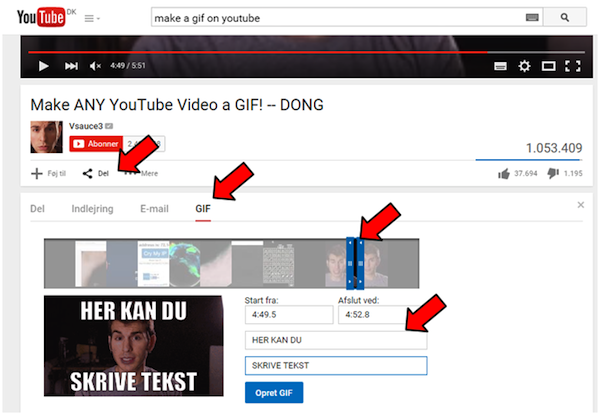

Én af de nemmeste måder at lave en GIF med bevægelse i er gennem Photoshop. Der findes stribevis af guides på nettet, og personligt lærte jeg det på få minutter via videoguiden herunder:
Men hvad nytter det at rode med GIF-filer, hvis du ikke kan dele dem fra en Facebook-side, tænker du måske? Det kan faktisk omgås ved at skabe illusionen om en GIF. Har du et videoredigeringsprogram, kan du blot loope din sekvens en lang række gange, pille lyden fra og uploade den som video. På den måde skaber du samme udtryk i dit feed:
- Åbn videoredigeringsprogrammet
- Vælg din videokilde
- Udklip den ønskede bid
- Pil lyden fra og kopier den igen og igen, til det fylder omkring et minut ud på tidslinjen
- Eksportér din video.
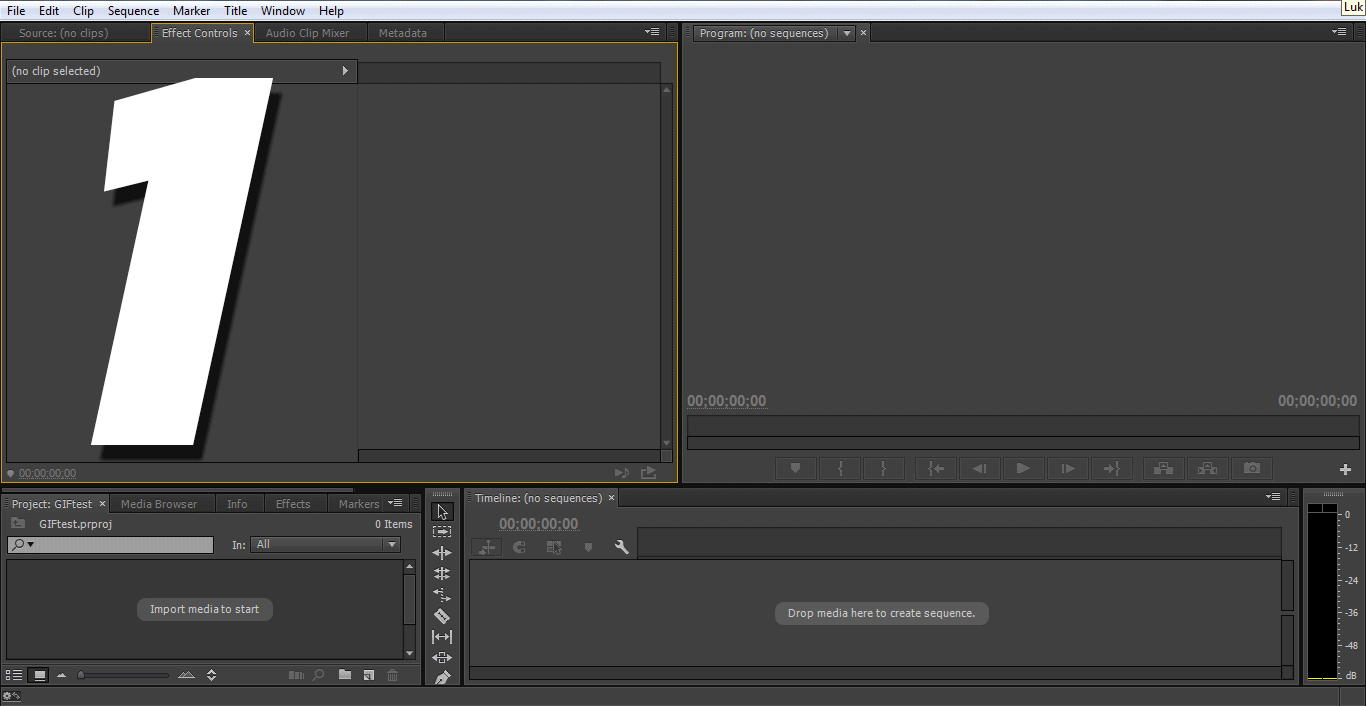
Har du allerede en stribe billeder, som blot skal køre i et loop, er den gratis service på Gifmaker.me en simpel, men effektiv løsning. Her kan du uploade dine billeder, sammensætte dem i et loop og downloade den samlede animation som enten GIF-fil, som videofil eller sammensætte flere GIF’er.
.png)
Containere
Når Facebook understøtter GIF’er direkte i feedet for privatpersoner, sker det, ved at man kopierer den direkte billede-URL ind i sin status. Man kan altså ikke uploade GIF-filen, som man eksempelvis kan på Twitter. Derfor er det nødvendigt, at GIF’en er tilgængelig et sted på nettet. Disse steder kan kaldes ’hosts’ eller ’containere’, og dem er der heldigvis også masser af.
På den populære Giphy.com kan du nemt uploade både en video- eller en GIF-fil. Derfra kan du dele den via det link, der kommer efterfølgende. Giphy kan dog være en anelse ustabil på større filer. På Reddit-brugeres favorit-host Imgur.com kan du ligeledes uploade GIF-filer og efterfølgende dele. Men husk, det er billedfilens URL, der skal deles.
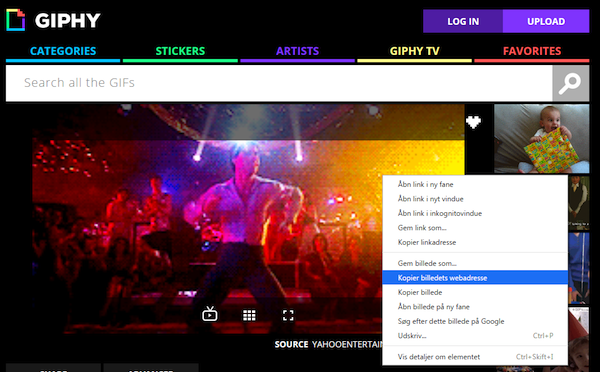
GIF, gaf, guf. Nu er du i gang.